Win11自带录屏软件怎么使用|Win11电脑录屏方法
来源:PE吧 作者:Bill 发布于:2021-12-08 16:14:33 浏览:1965
Win11自带录屏软件怎么使用?Windows系统有自带的录屏工具,但是很多小伙伴,不知道怎么使用,这篇文章是PE吧给大家带来的Win11自带录屏软件使用方法。
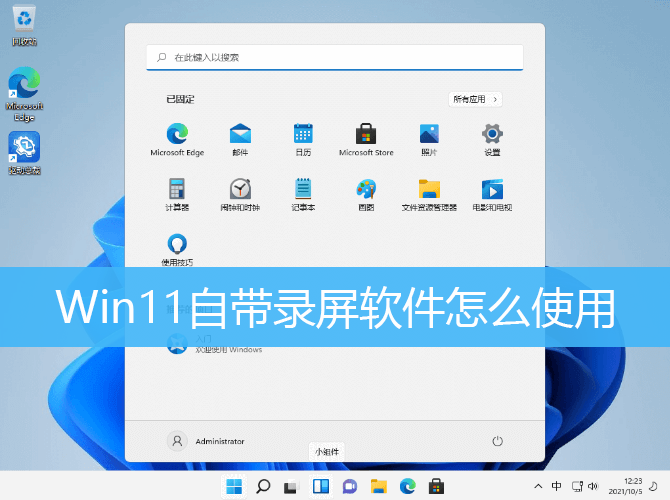
1、首先,按 Win + G 快捷键,可以打开Win11自带的录屏工具;
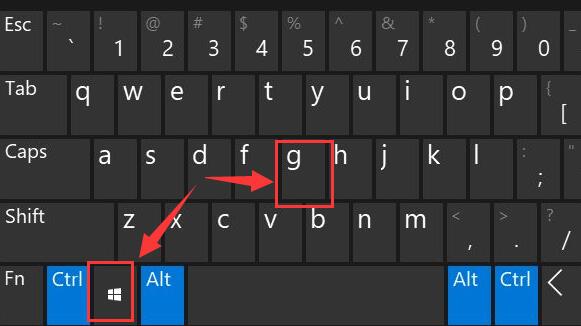
2、打开录屏工具后,点击工具栏上的捕获图标;
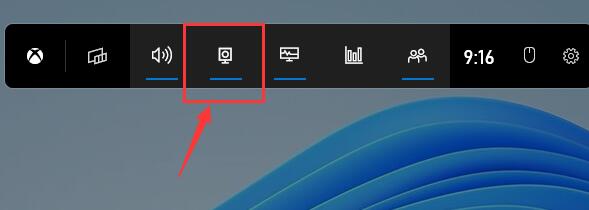
3、接着会弹出捕获窗口,点击实心圆点图标,就可以开始录屏了;
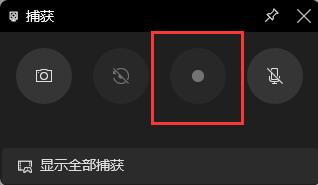
如果,按照以上方法,没有打开录制窗口,则继续往下操作。
4、首先,打开设置,在左侧边栏中,进入游戏;
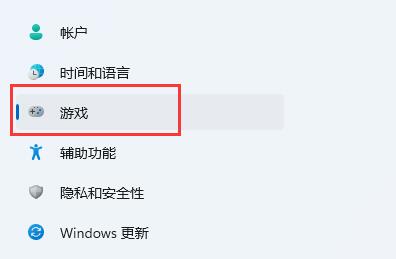
5、右侧点击进入屏幕截图(保存位置,录制首选项);
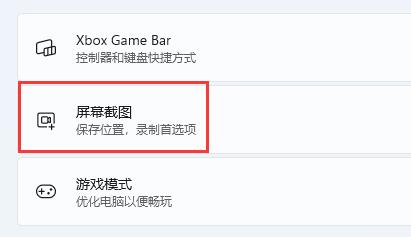
6、在其中,就可以开启屏幕录制功能了;
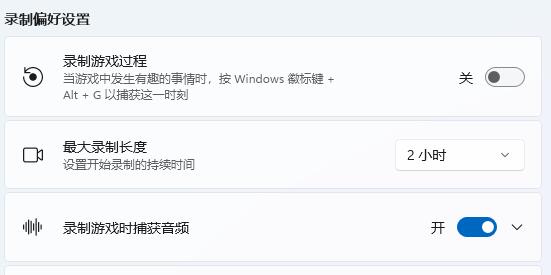
以上就是Win11自带录屏软件怎么使用|Win11电脑录屏方法文章,如果大家也遇到了这样的问题,可以按照这篇文章的方法教程进行操作。要想了解更多Windows资讯,请继续关注PE吧。



